디지털 세상을 살고 있는 우리는 네트워크를 활용하여 다양한 커뮤니티에서 사람들과 이야기를 나눕니다. 일상적인 대화, 취미에 관한 대화, 회사 업무에 관한 대화 등 이렇게 많은 이야기를 나눌 수 있는 여러 가지 플랫폼도 존재하고 있는데요. 그중 구글에서 서비스하고 있는 화상회의 플랫폼인 구글 미트에서 보이스 체인저를 사용하여 친구들과의 대화에 재미를 만들거나, 딱딱한 회의 시간 중간중간에 분위기를 환기시켜 주는 사람들이 있습니다.
1부. 가장 실용적인 구글 미트 음성 변조 프로그램
이렇듯 실시간 음성 변조가 가능한 보이스 체인저는 정말 많은 순간에 다양한 기능으로 나 자신과 주변 사람들까지 즐겁게 해 주곤 합니다.
오늘은 구글 미트용 보이스 체인저인 iMyFone MagicMic를 알아보려고 합니다.
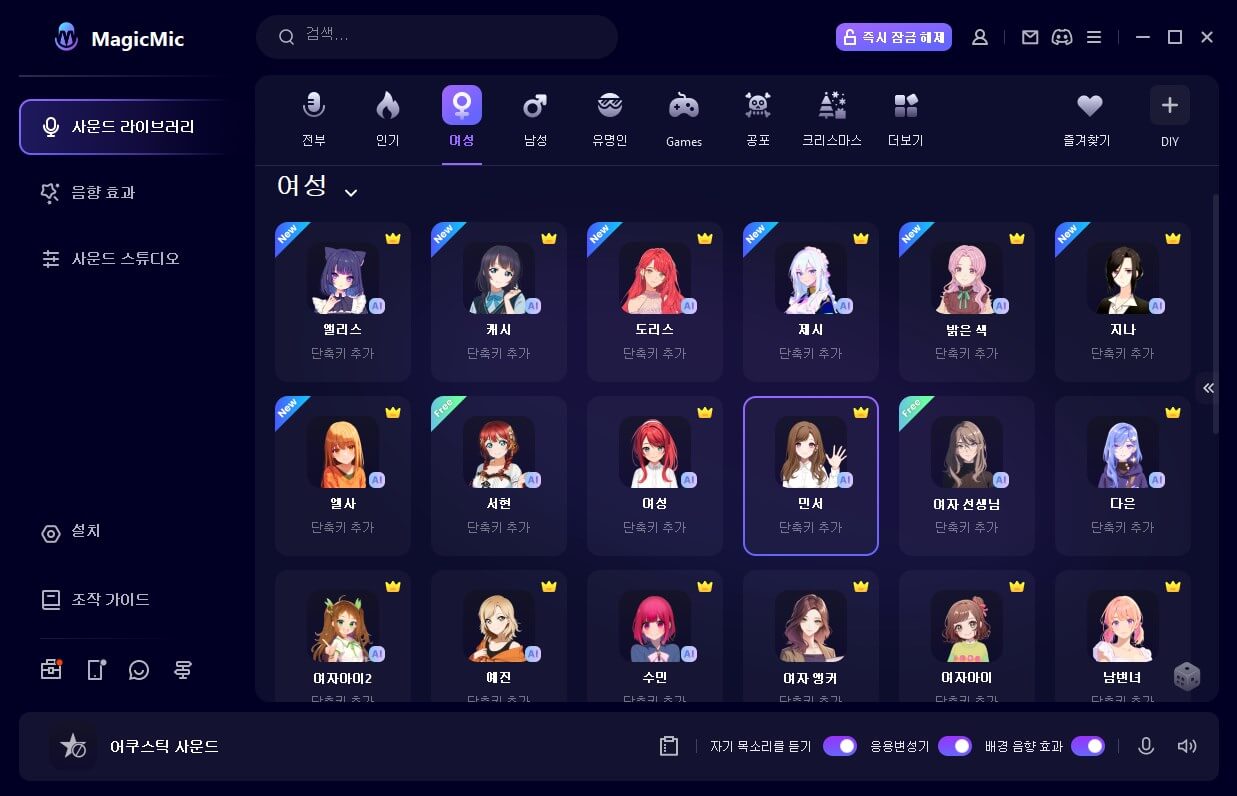
왜, 구글 미트용 보이스 체인저는 iMyFone MagiMic(아이마이폰 매직마이크)일까요? 시중에 굉장히 많은 음성 변조 프로그램이 존재하는데요. 목소리를 내었을 때 그 즉시 목소리를 바꿀 수 있는 제품은 매우 드물죠. 그렇기 때문에 실시간으로 음성 변조가 바로 가능한 iMyFone MagicMic가 사용에 적절하겠습니다.
MagicMic의 주요 기능:
- 가장 중요한 장점인 실시간 사운드 변환이 가능하며, 사운드 효과를 추가할 수 있습니다.
- CPU 점유율이 매우 낮음과 동시에 메모리 사용량도 굉장히 적어서 컴퓨터의 과부화에 대해 큰 걱정은 하지 않아도 됩니다.
- 190개 이상의 사운드 효과가 있기에 아주 다채로운 음성으로 구글 미트 회의에서 분위기 전환을 쉽게 할 수 있습니다.
또한 보이스 체인저를 처음 사용하는 사람들도 쉽게 조작이 가능할 만큼 사용법이 아주 간단하며, UI의 경우 직관적이고 사용자 친화적이라 여타 기능이 많지만 사용하기 어려운 보이스 체인저들 보다 진입장벽이 상대적으로 훨씬 낮습니다.
사운드 필터가 너무 다양해서 오히려 사용하기 어렵다는 분들이 종종 계시기도 한데요. 그런 점을 잘 알고 있는 iMyFone MagicMic는 음성 통화 중에도 이렇게 다양한 사운드 필터를 빠르게 휙휙 사용이 가능한 사용자 지정 바로 가기 단축키가 존재합니다.
2부. MagicMic를 구글 미트에서 사용하는 방법은 무엇입니까?
아래에 설명된 간단한 단계를 따르십시오.
1단계. iMyFone MagicMic 다운로드
먼저 iMyFone MagicMic 공식 웹사이트에서 iMyFone MagicMic 소프트웨어를 다운로드한 후 윈도우즈 컴퓨터에 직접 설치합니다.
2단계. 사운드 설정 변경
설치한 iMyFone MagicMic 소프트웨어를 실행한 뒤 좌측 탭에서 설정을 클릭합니다.
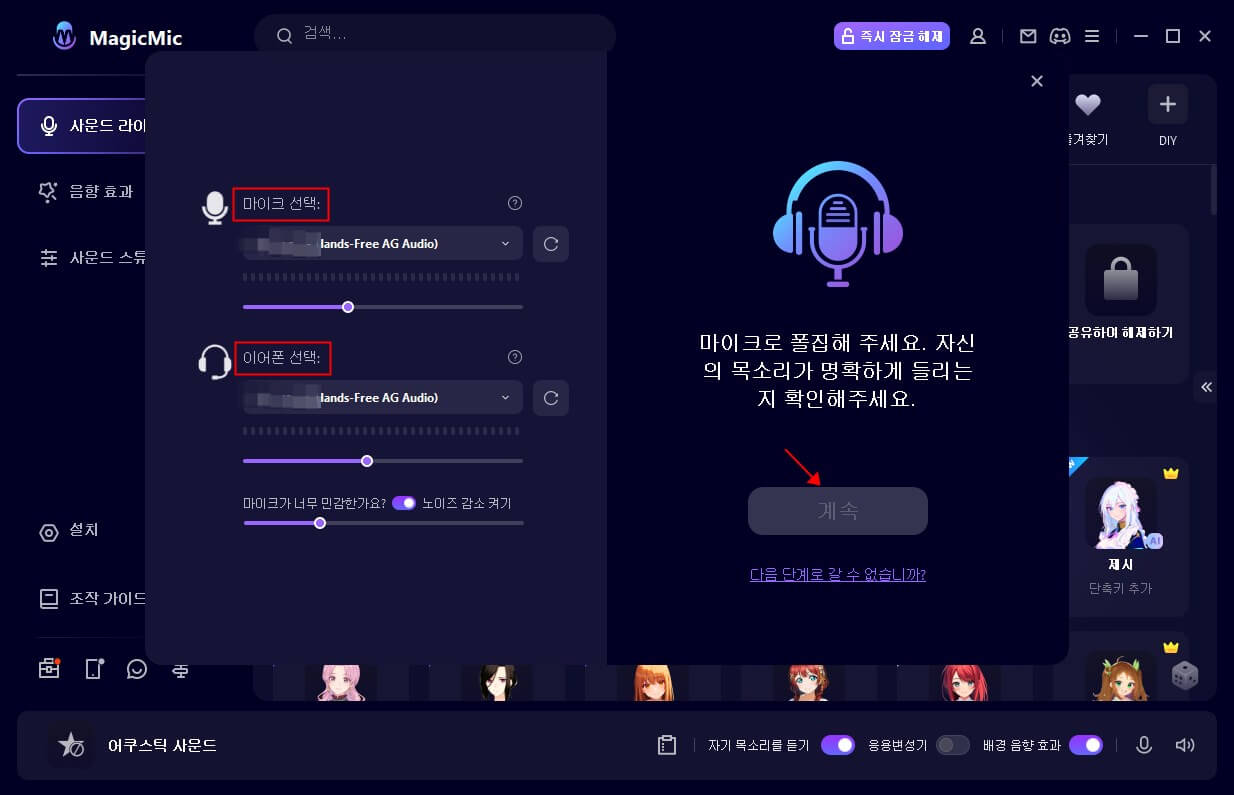
설정 화면에서 오디오 탭의 입력 장치를 마이크, 출력 장치를 헤드폰으로 설정합니다. 완료 후 사운드 필터를 클릭하여 직접 테스트해 볼 수 있습니다.
3단계. 구글 미트에서 매직매이크 사용
그다음 바로 사용할 수 있는 것이 아니고 구글 미트에서도 오디오 입력 설정을 변경해야 합니다. 구글 미트에 로그인한 뒤에 우측 상단 모서리의 톱니바퀴=설정을 클릭한 뒤, 마이크 옵션을 마이크(Avsoft Virtual Audio Device)로 변경합니다.
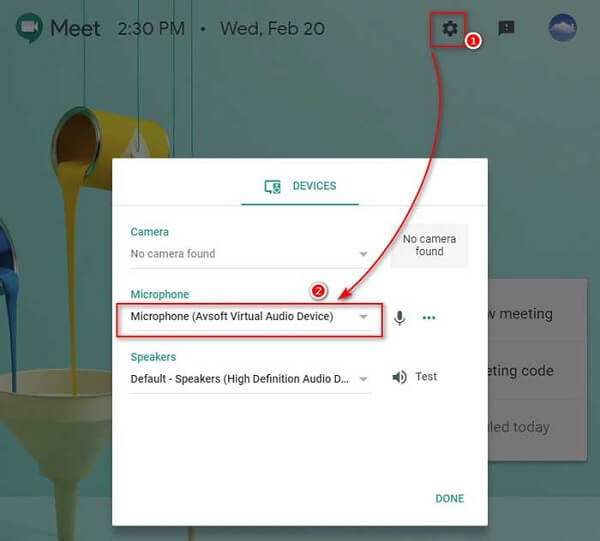
이제 마지막으로 구글 미트 회의 중 재미있는 음성으로 변환하여 사람들을 놀라게 하세요!
결론
어떠신가요? 구글 미트에서 iMyFone MagicMic를 사용하는 것은 이렇듯 굉장히 간단합니다. iMyFone MagiMic(아이마이폰 매직마이크) 자체가 기능은 많지만 사용은 쉽게 만들어진 프로그램이기 때문에 처음 사용해 보시는 분들도 접근하기가 좋습니다. 앞으로 실시간 음성 변조 프로그램들은 더욱 많이 출시되고 발전할 텐데요. iMyFone MagicMic는 차세대 음성 변조 프로그램인 만큼, 많은 플랫폼들과의 좋은 호환성을 바탕으로 변화하는 시대에 발을 맞춰 나가는 혁신적인 소프트웨어입니다.
시중에 출시된, 앞으로 출시될 많은 프로그램들을 하나하나 다 적용해 보기보다는, 검증된 음성 변조 프로그램인 iMyFone MagicMic를 구글 미트에서 간편하게 이용해 보시면 좋을 것 같습니다.











